百度网盘怎么传输文件丨百度网盘传输文件图解
更新时间:2023-12-28 14:56:18作者:bianji
百度网盘怎么传输文件?百度网盘是一款非常不错的网络云盘工具,都是通过传输的方式进行上传、下载,为此电脑系统城为你带来一个详细的百度网盘传输文件方法介绍,从而让你可以轻松的对于文件进行下载、分享上传!
百度网盘传输文件方法介绍
1、首先打开电脑中的百度网盘,进入主页面,在这里你可以看到自己网盘中的资源你可以直接点击文件进行分享传输!如图所示:

2、选择最上方的【传输列表栏目】,在这里你可以看到正在下载、正在上传、传输完成的文件资源,你可以对于传输的视觉进行查看!如图所示:
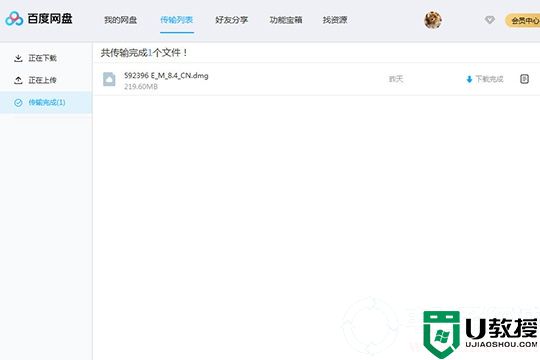
3、用户可以选择进入到个人的网盘网页页面,在这里你可以看到之前创建过链接的文件,也可以看到未创建链接的文件,如下图所示:
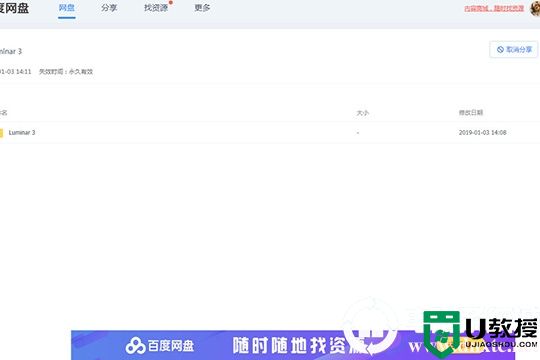
4、如果不想分享已经分享的文件,你只要点击文件栏目后面的【取消分享】功能记录!如图所示:
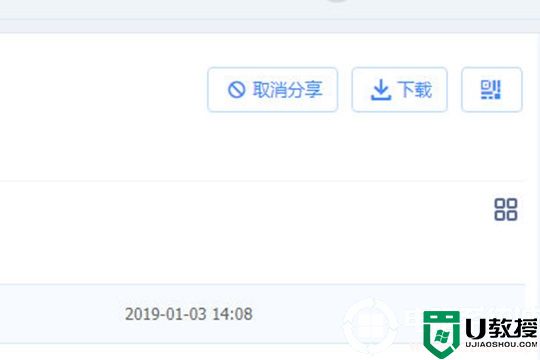
5、如果想要下载文件,你可以直接对于文件进行选中下载,然后在传输列表中查看传输情况,下载完毕之后也就代表传输完成了,如图所示:
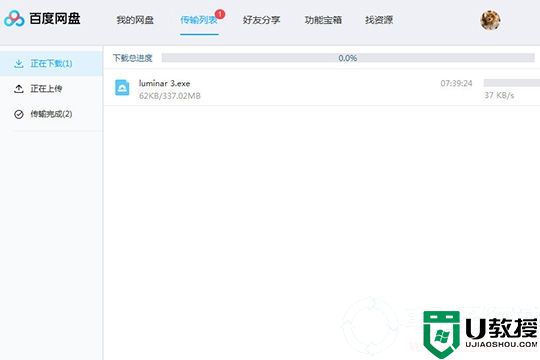
以上就是小编为大家整理的百度网盘怎么传输文件、百度网盘传输文件方法介绍,想了解更多电脑软件使用相关内容,可以对电脑系统城进行关注!
- 上一篇: cpu仪表盘怎么打开使用丨cpu仪表盘打开使用图解
- 下一篇: jsp文件怎么打开丨jsp文件打开图解
百度网盘怎么传输文件丨百度网盘传输文件图解相关教程
- 百度网盘上传文件的方法 百度网盘怎么上传文件
- 百度网盘传输记录怎么删除 图文详解删除百度网盘传输记录的方法
- 百度网盘怎么下载文件夹丨百度网盘下载文件夹图解
- 百度网盘怎么下载文件夹丨百度网盘下载文件夹图解
- 百度网盘怎么下载文件夹丨百度网盘下载文件夹图解
- 百度网盘里的文件如何转到u盘 百度网盘的文件怎样传到u盘
- 百度网盘怎么上传视频 百度网盘上传视频的步骤
- 手机百度网盘的文件怎么传到电脑上 手机百度网盘的文件导入电脑的方法
- 百度网盘文件怎么保存到电脑 百度网盘里的文件怎么导出来
- 无法上传到百度网盘怎么办?百度盘无法上传文件的解决方法
- 5.6.3737 官方版
- 5.6.3737 官方版
- Win7安装声卡驱动还是没有声音怎么办 Win7声卡驱动怎么卸载重装
- Win7如何取消非活动时以透明状态显示语言栏 Win7取消透明状态方法
- Windows11怎么下载安装PowerToys Windows11安装PowerToys方法教程
- 如何用腾讯电脑管家进行指定位置杀毒图解

